7 Funciones básicas para saber cómo editar un vídeo en Windows Movie Maker 2016
Aug 07, 2025• Última Solución
Si eres un principiante en la edición de vídeo y utilizas Windows Movie Maker 2016 para hacer tus presentaciones con fotos y música, aquí te dejo una recopilación de los mejores trucos y consejos para que aprendas a usar este programa para editar vídeos y saques el máximo provecho a tus vídeos.
- Descargar Windows Movie Maker 2016 gratis
- Cómo cortar un vídeo con Windows Movie Maker
- Cómo añadir música y audio en Windows Movie Maker
- Cómo añadir transiciones en Windows Movie Maker
- Cómo añadir texto y títulos en Windows Movie Maker
- Cómo reducir el tamaño de un vídeo con Windows Movie Maker
- Cómo exportar tus vídeos a Facebook y YouTube desde Movie Maker
- La mejor alternativa a Windows Movie Maker: Lleva tu vídeo al siguiente nivel
1. Descargar Windows Movie Maker 2016 gratis
En este enlace puedes bajar la última versión gratis de Windows Movie Maker 2016. La versión de Movie Maker en español, lamentablemente no se encuentra disponible. Puedes descargar Windows Movie Maker aquí en inglés. Esta es la versión compatible para Windows 7/8/10/Windows XP/ Windows Vista.
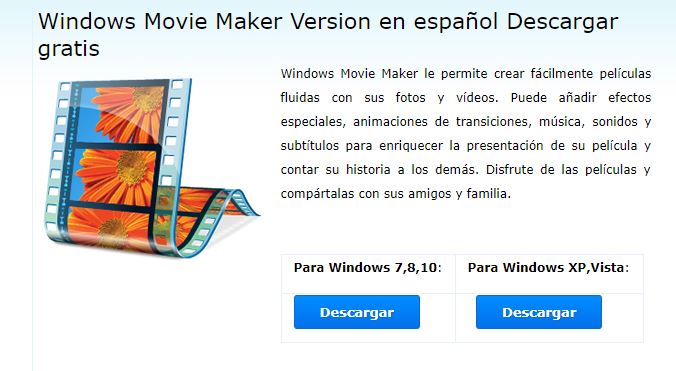
Estarás contento de saber que Windows Movie Maker está actualizado para trabajar con formatos como 3GP, MT2, MPEG-4, AVCHD, MOV, WTV, M4V, etc. También es posible añadir formatos de archivo de imágenes compatibles con los codecs de Windows 7. La edición de vídeo es mucho más sencilla para los principiantes, que pueden hacer un montón de ediciones de calidad.
2. Cómo cortar un vídeo con Windows Movie Maker
Para cortar y recortar vídeos en Windows Movie Maker; solo tienes que hacer clic en la herramienta Split en el menú de inicio y para cortar los pedazos del vídeo que no deseas. De modo similar, si eliges la herramienta Trim podrás recortar el comienzo y el final de las sección del vídeo que no quieres que se vea.
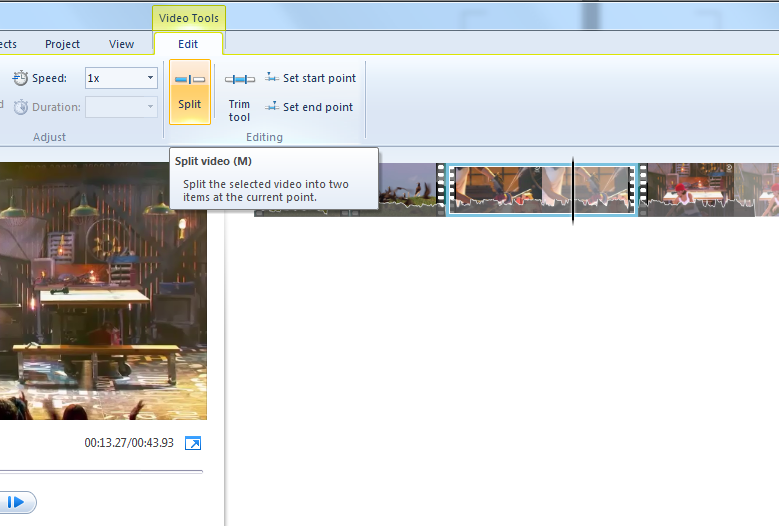
3. Cómo añadir música y audio en Windows Movie Maker
La opción para añadir música en Windows Movie Maker se encuentra en el menú superior como Add Music. Este botón te permite importar tu música a Windows Movie Maker. Si quieres editar el audio, haz doble clic en la línea de música una vez la hayas importado y allí podrás ajustar el volumen, cortar una canción, configurar determinados efectos como fundido de entrada y de salida, establecer el punto de comienzo y final.
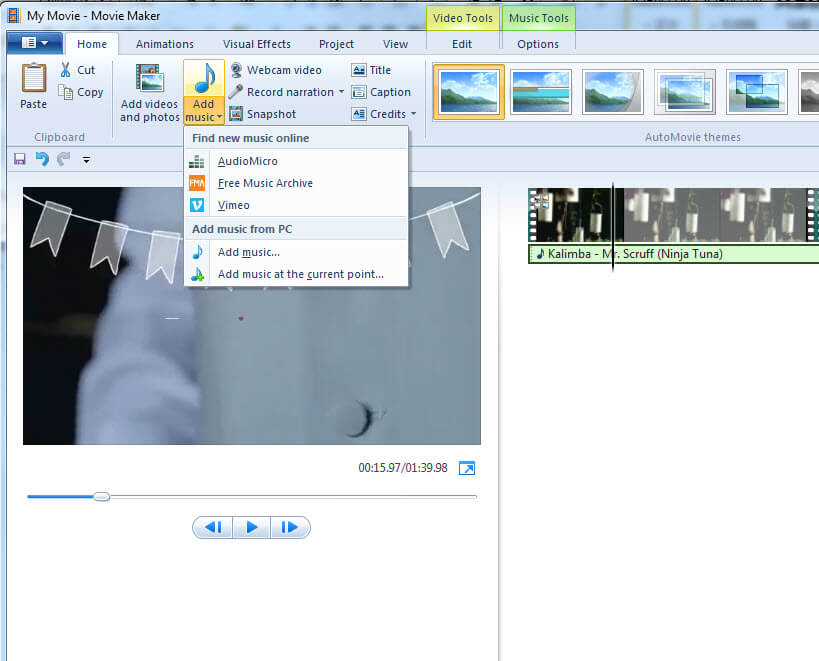
4. Cómo añadir transiciones en Windows Movie Maker
Para añadir transiciones en Windows Movie Maker debes ir al menú principal y hacer clic en Animations. Con estas animaciones podrás darle más fluidez a tu vídeo, añadiendo diferentes tipos de transiciones como: deslizar, rizar, barridos, desmenuzar, formas, patrones, disoluciones, diagonales, etc.
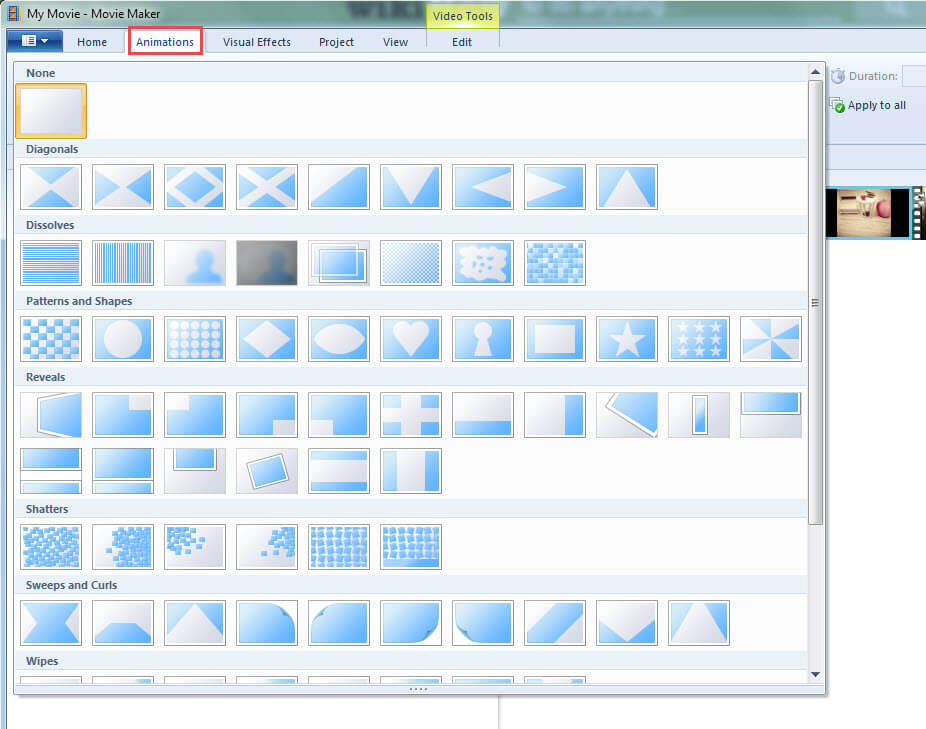
5. Cómo añadir texto y títulos en Windows Movie Maker
También es posible añadir textos en forma de créditos, subtítulos y títulos en Windows Movie Maker. Hay un montón de animaciones con distintos estilos y fuentes para crear efectos como vuelos, giros o letras estiradas, fundidos, etc.

6.Cómo reducir el tamaño de un vídeo con Windows Movie Maker
Para comprimir tu vídeo en Windows Movie Maker, selecciona File. Seguidamente, haz clic sobre Save movie. Verás que se desplegará una lista larga con diferentes opciones para guardar tu vídeo. Selecciona la opción Create Custom Setting para personalizar el tamaño de tu vídeo.
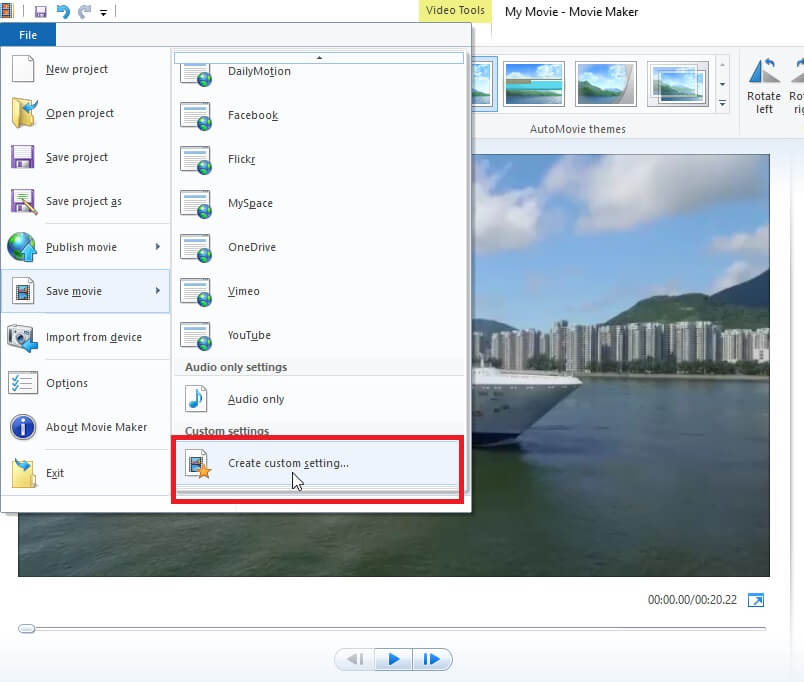
7.Cómo exportar tus vídeos a Facebook y YouTube desde Movie Maker
Puedes exportar tu vídeo a las redes sociales de tu preferencia o guardarlo en tu equipo. Haz clic en File y seguidamente selecciona Publish Movie para publicar en Facebook, YouTube u otras redes sociales; o haz clic en Save Movie para guardar el vídeo en tu equipo.
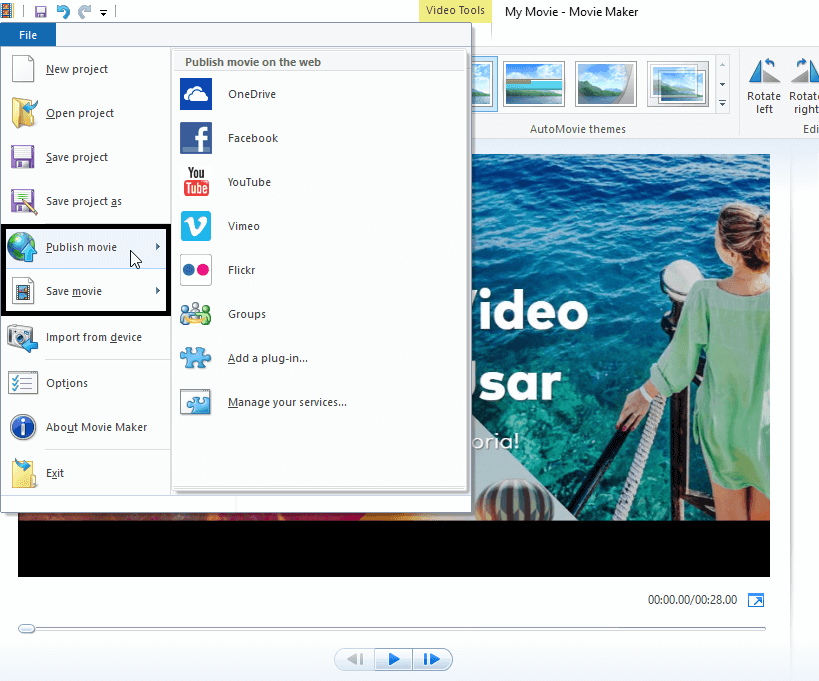
La mejor alternativa a Windows Movie Maker: Lleva tu vídeo al siguiente nivel
Wondershare Filmora Video Editor es un editor de vídeo mucho más completo que Windows Movie Maker. Se aprende a usar muy rápido y tiene mucha variedad de elementos que te permiten crear vídeos muy originales. Además trae música libre de derechos de autor que te ayuda a darle emoción y vida a tus vídeos. Estas son sus características principales:
- -Características de Edición Básicas: Cortar, Recortar, Combinar, Dividir, Ajustar.
- -Herramientas de Edición Avanzadas: Picture-in-Picture, Pantalla Verde, 3D LUT.
- -Efectos Creativos: Transiciones, Títulos, Filtros, Capas, Gráficos en movimiento.
- -Exportar: Carga directa a Instagram, Facebook, YouTube y Vimeo.
Ahora ya conoces las principales funciones que debes dominar para hacer un vídeo en Windows Movie Maker. Con estas siete herramientas podrás crear películas caseras, presentaciones con fotos y música y vídeos sencillos. Si quieres optimizar tus vídeos y agregar efectos originales como filtros y capas, entonces puedes descargar la versión de prueba gratis de Wondershare Filmora Video Editor

Editor de video potente y fácil de usar para todos los creadores.
Pruébalo Gratis Pruébalo Gratis Pruébalo Gratis
Recursos gratis de efectos para que tus vídeos sean súper atractivos.
Explora Más Explora Más Explora Más






